利用と請求(ドラフト)
利用と請求
「設定」>「利用と請求」メニューでは、現在のプランやメッセージの利用状況が確認・変更できます。
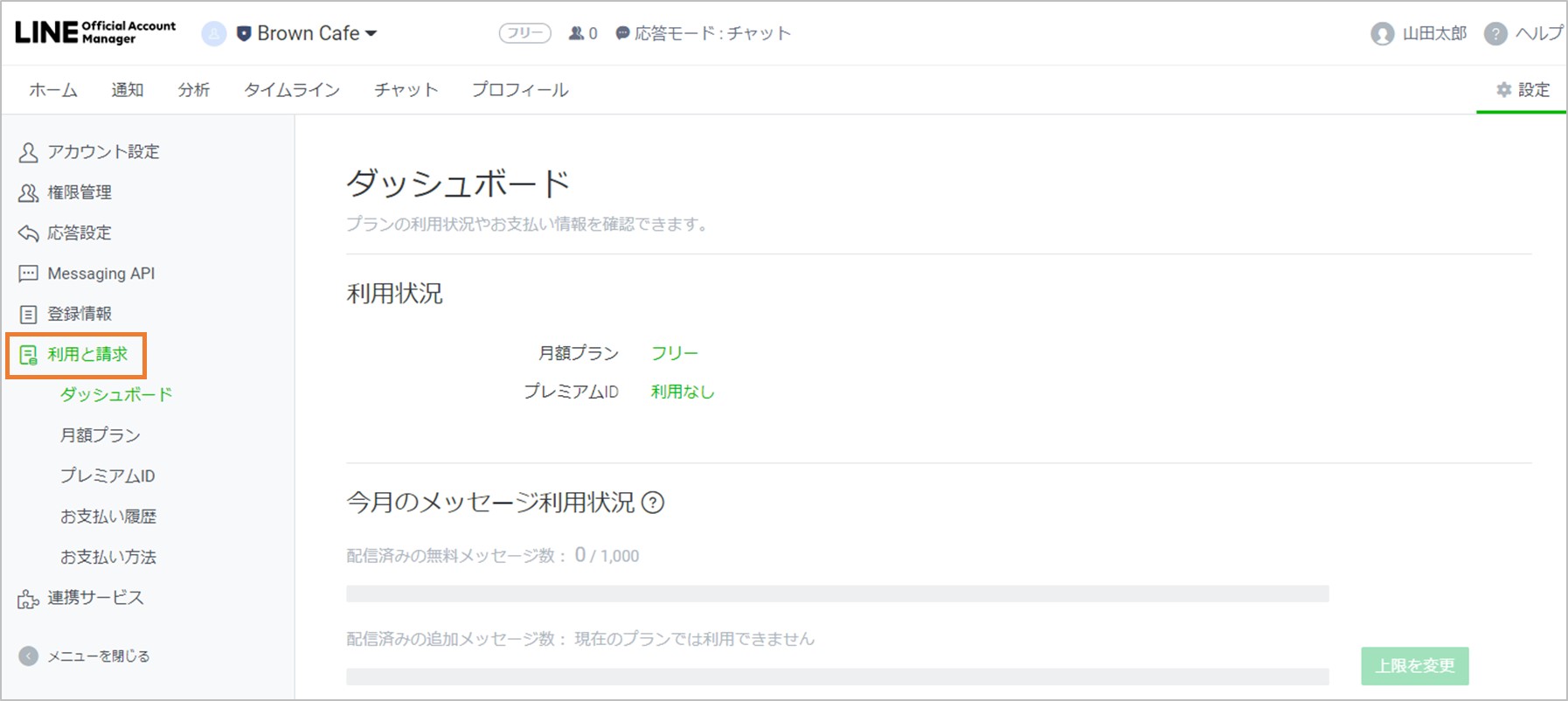
「利用と請求」メニューから「ダッシュボード」を選択すると、メッセージの利用状況を確認することができます。
ライトプラン・スタンダードプランでメッセージ数を追加する場合は「上限を変更」をクリックしてください。
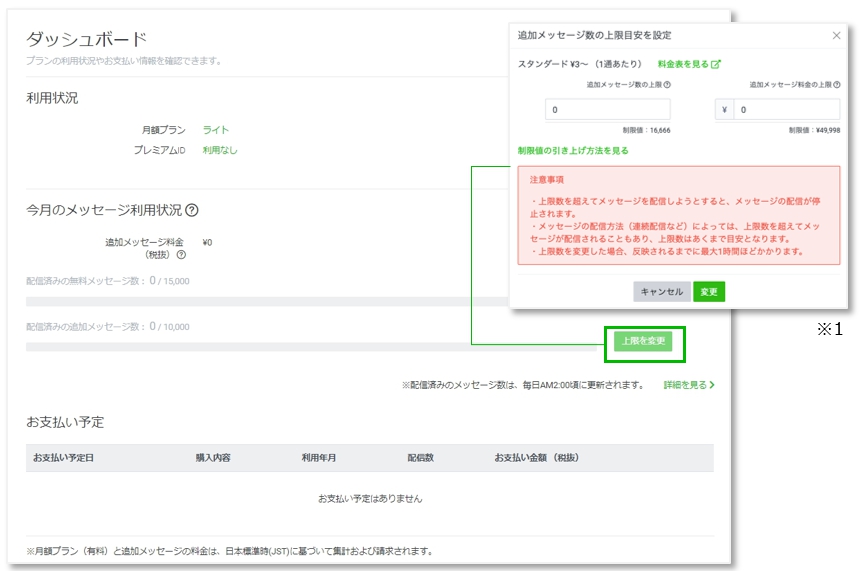
※複数の配信を同じタイミングで配信しようとした際に、上限設定がうまく作動せず、上限を超えて配信される場合や、
一部ユーザーにのみメッセージが配信されることがあります。その場合、配信数に応じてご請求をいたします。
※通数上限を変更した際には反映に数時間かかる場合があります。
※1:弊社認定セールスパートナーが開設又は管理しているアカウントは異なります。
月額プランを変更する
「利用と請求」メニューから「月額プラン」を選択すると、現在利用しているプランの確認や変更が行えます。
プランのリストから「ダウングレード」「アップグレード」をクリックすることで、プランの変更が可能です。
プランの変更には、事前に「お支払い方法」の登録が必要です。登録方法はこちら。
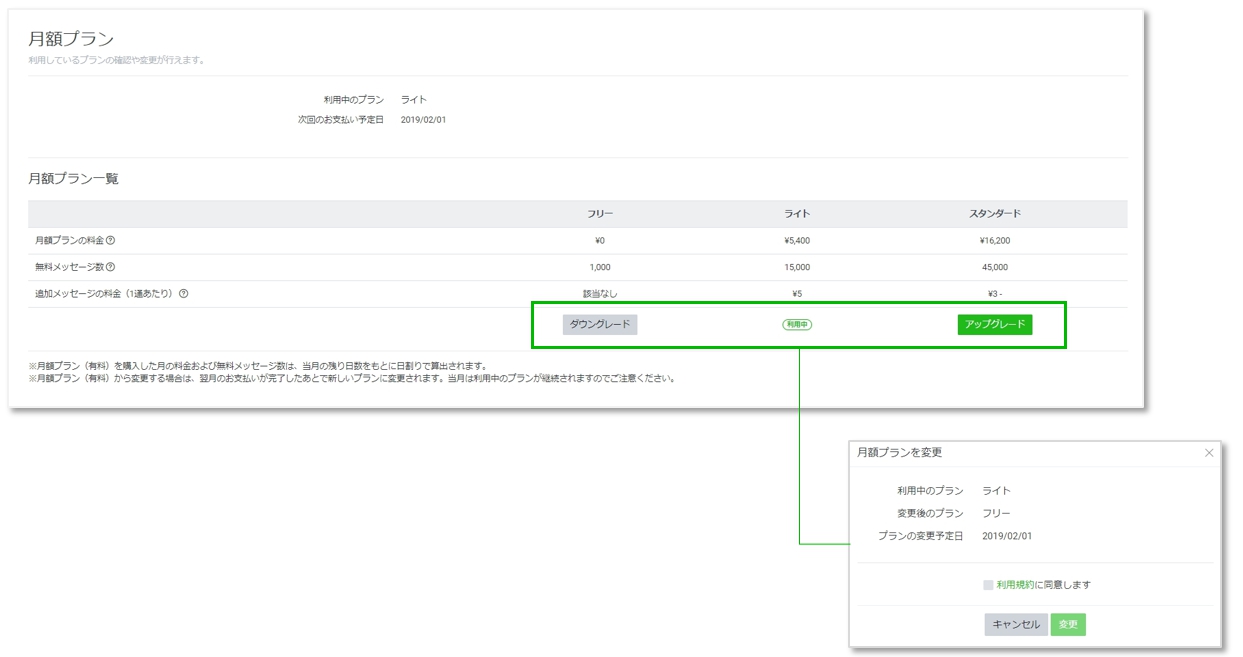
「利用と請求」メニューから「プレミアムID」を選択すると、プレミアムIDの利用状況の確認や購入が行えます。
希望の文字列を入力してプレミアムIDが利用可能か確認してから、購入を選択してください。
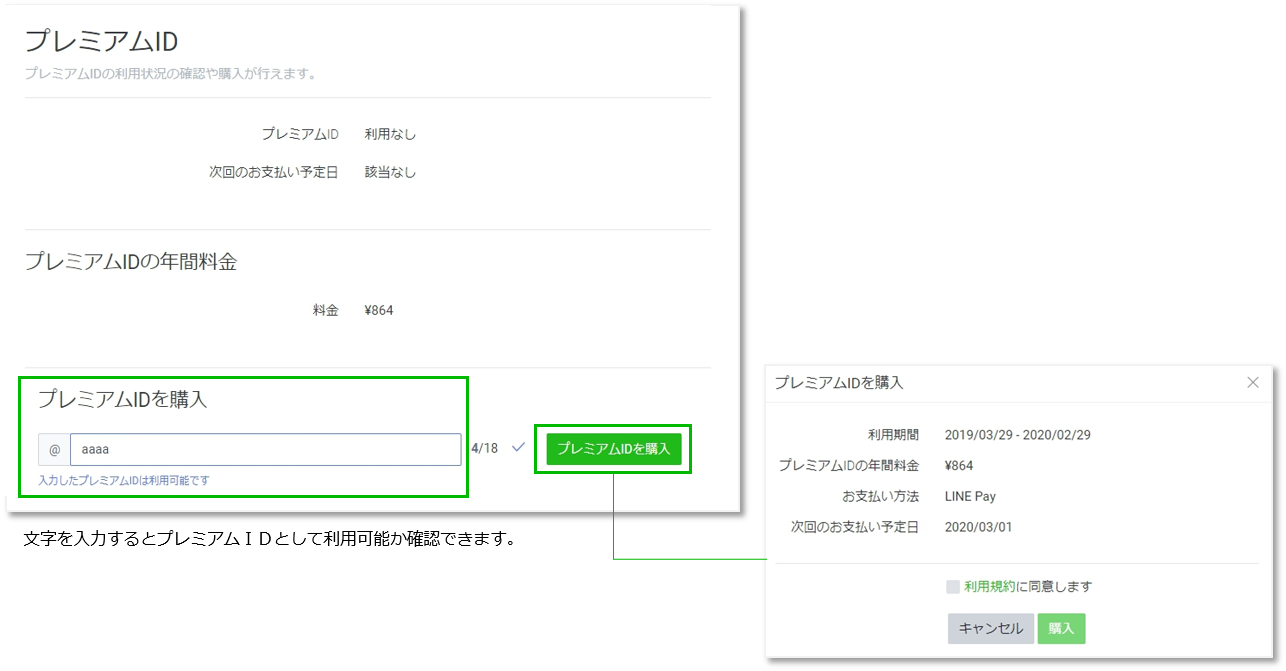
お支払い履歴を確認する
「利用と請求」メニューから「お支払い履歴」を選択すると、これまでの支払い履歴が確認できます。
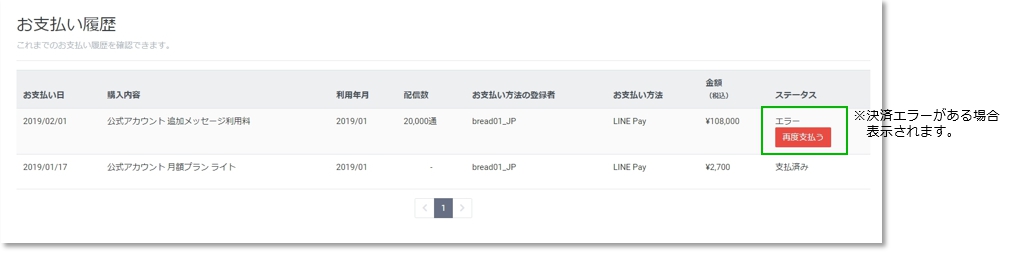
お支払い方法を変更する
「利用と請求」メニューから「お支払い方法」を選択すると、支払い方法の確認と変更が行えます。
利用可能な「購入方法」が表示されるので、希望のものにチェックを入れてください。
支払いを行うには、以下の条件を満たすLINEアカウントとの連携が必要です。
・スマートフォン(タブレット)で作成して利用しているLINEアカウント
・携帯電話番号/メールアドレスで登録しているLINEアカウント
また、認証済アカウントに限り、株式会社ラクーンが提供するPaid(ペイド)を利用した請求書払いが利用可能です。
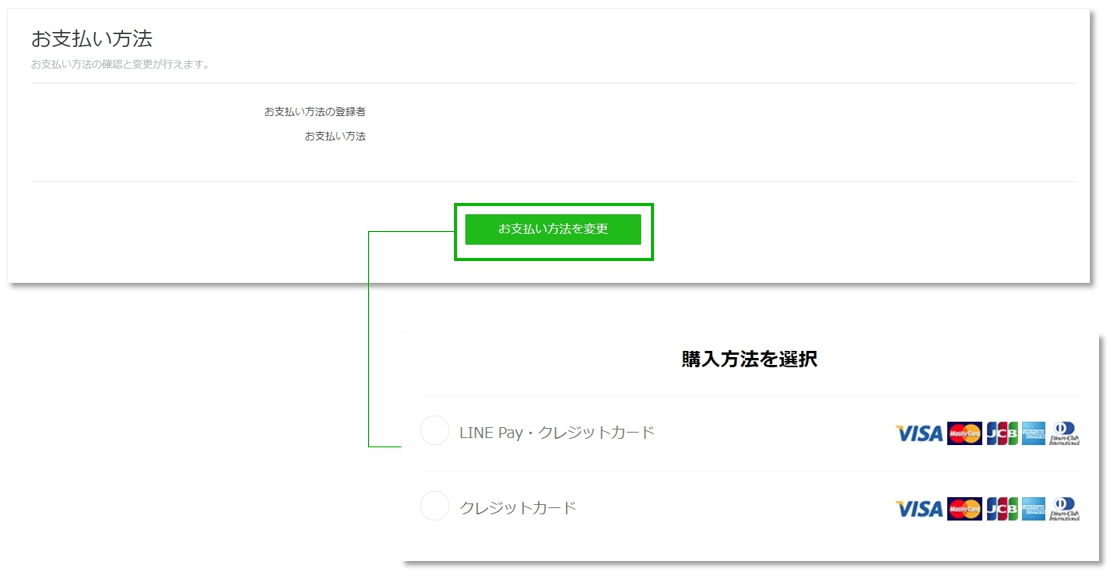
管理アプリ経由でLINE公式アカウントをご利用いただく際、プラン変更やお支払い関連の管理を行う場合にはスマートフォンブラウザ向け購入画面からお手続きをお願い致します。
スマートフォンブラウザ向け購入画面:https://manager.line.biz/webstore/
以下の場合にはご利用いただけません
※弊社認定セールスパートナーが開設又は管理しているアカウント
※特別なプランを利用しているアカウント
※有料アイテムがサポートされていない地域でサービスを利用しているアカウント
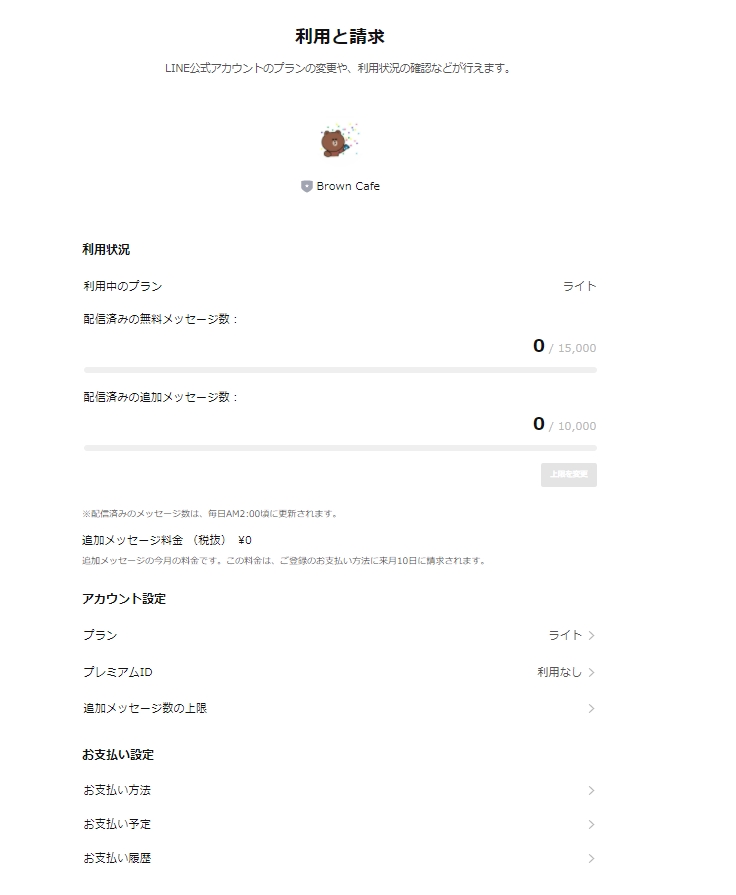
iOS版管理アプリをご利用の場合、
「設定」>「利用状況」メニューでもメッセージの利用状況の確認やプレミアムIDの購入ができます。
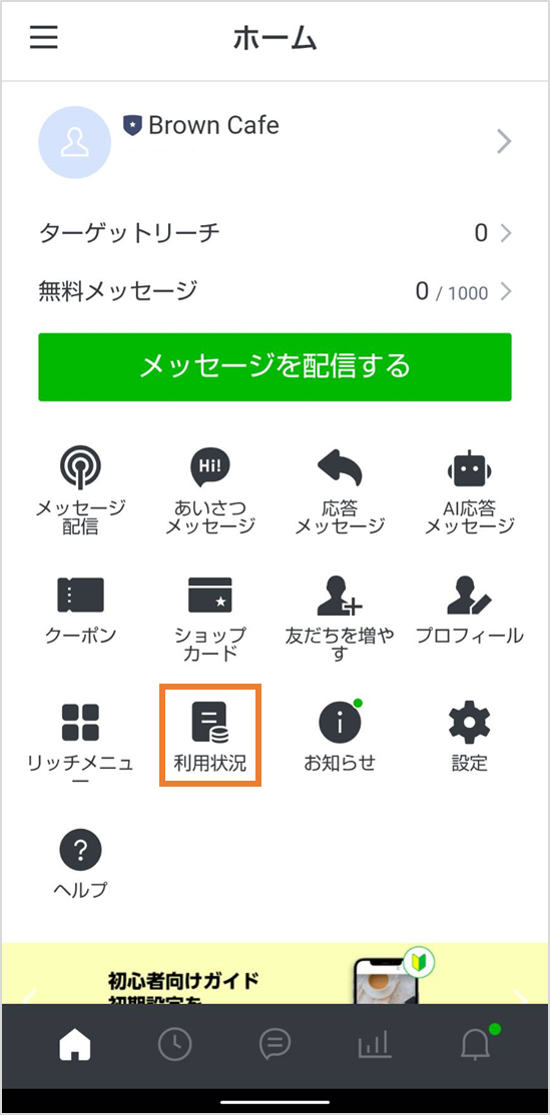
利用状況の確認
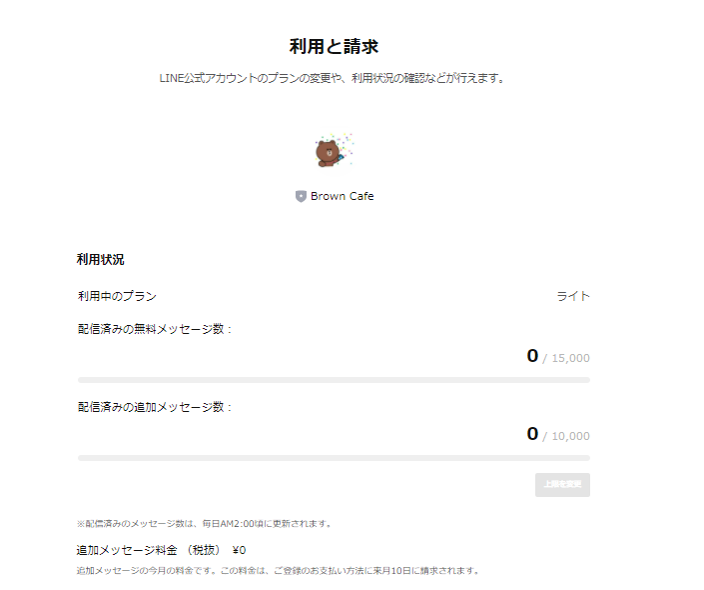
-
トップページの「利用状況」から、利用中のプランや配信済みのメッセージ数などの利用状況を確認します。
※配信済みのメッセージ数は、毎日AM2:00頃に更新されます。
月額プランを変更する

-
「アカウント設定」>「プラン」を選択します
-
利用したいプランを選択します。
※月額プランの購入には支払い方法の登録が必要です
-
「利用規約に同意します」をチェックをし「変更」もしくは「購入」を選択
※利用規約の確認をお願いします。
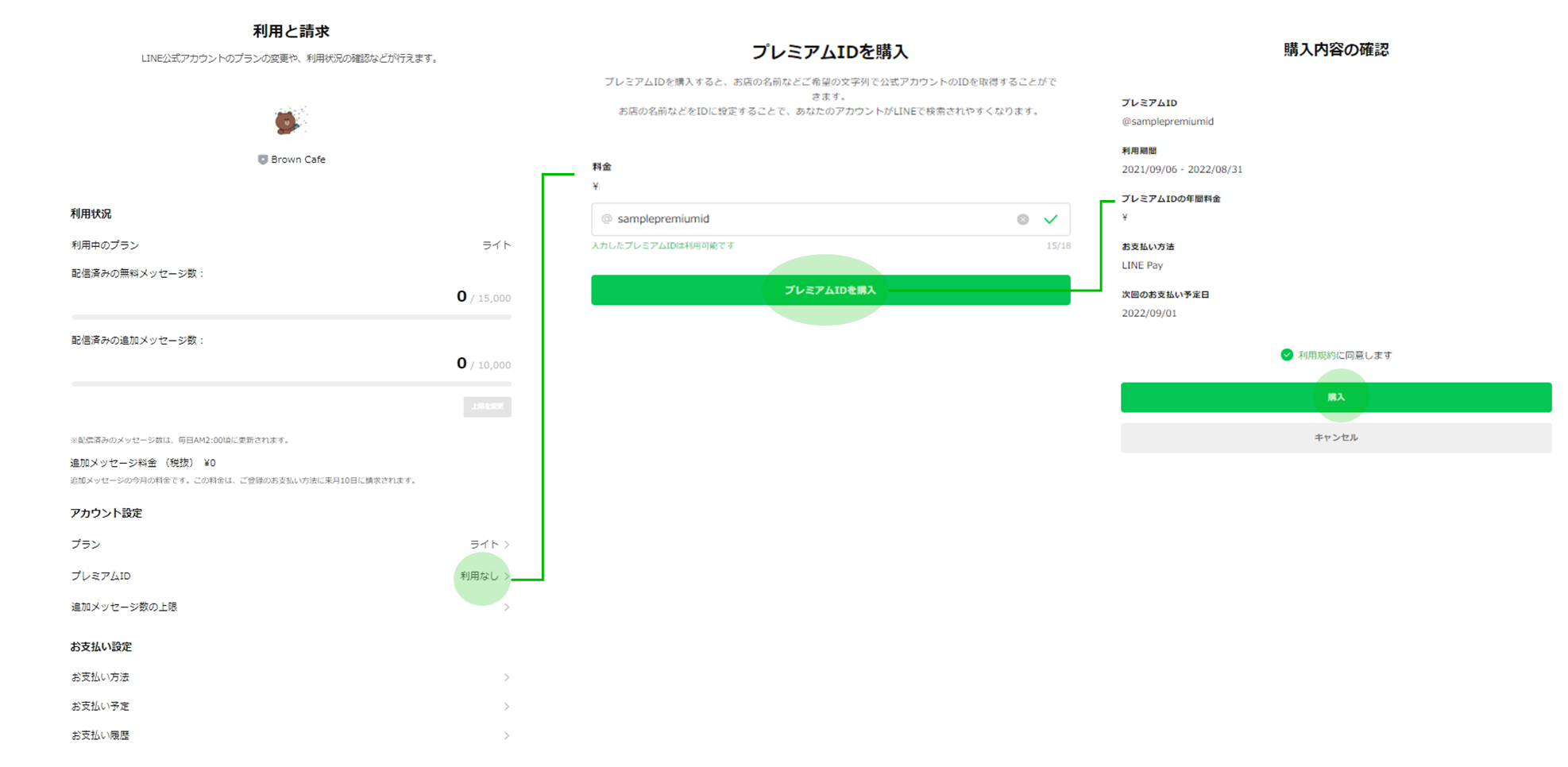
-
「アカウント設定」>「プレミアムID」を選択します
-
プレミアムIDの購入画面に遷移します。
プレミアムIDが利用可能か確認し、「プレミアムIDを購入」を選択 ※プレミアムIDの購入には支払い方法の登録が必要です
-
「利用規約に同意します」をチェックし「購入」を選択。
※利用規約の確認をお願いします。
購入したプレミアムIDは自動更新されます。
※利用を停止したい場合は「プレミアムID」から、プレミアムIDの削除または支払い停止の手続きを行ってください。
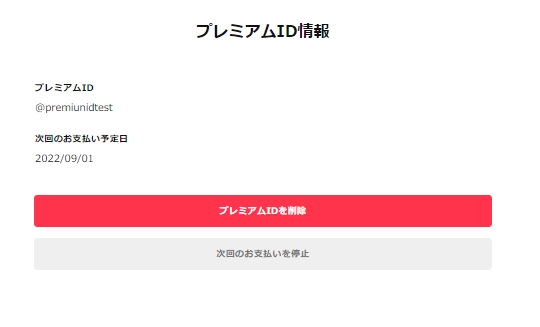
追加メッセージ数の上限を変更する
※ライトプランおよびスタンダードプランのみ
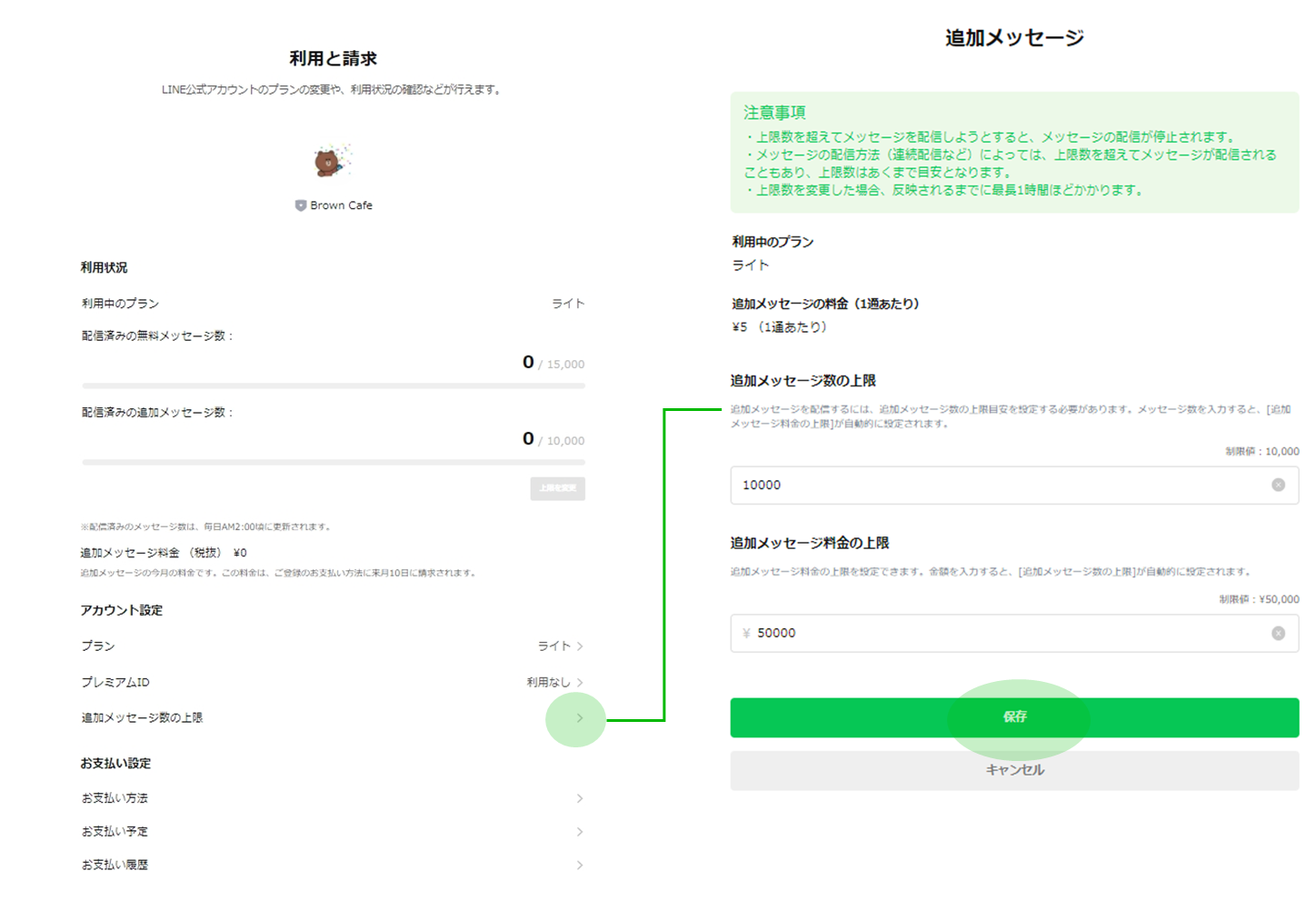
-
「アカウント設定」>「追加メッセージ数の上限」を選択します
-
追加メッセージの設定画面に遷移します。
-
追加メッセージ数および追加メッセージ料金の上限を設定し「保存」を選択。
※複数の配信を同じタイミングで配信しようとした際に、上限設定がうまく作動せず、上限を超えて配信される場合や、一部ユーザーにのみメッセージが配信されることがあります。その場合、配信数に応じてご請求をいたします。
※通数上限を変更した際には反映に数時間かかる場合があります。
お支払い履歴を確認する
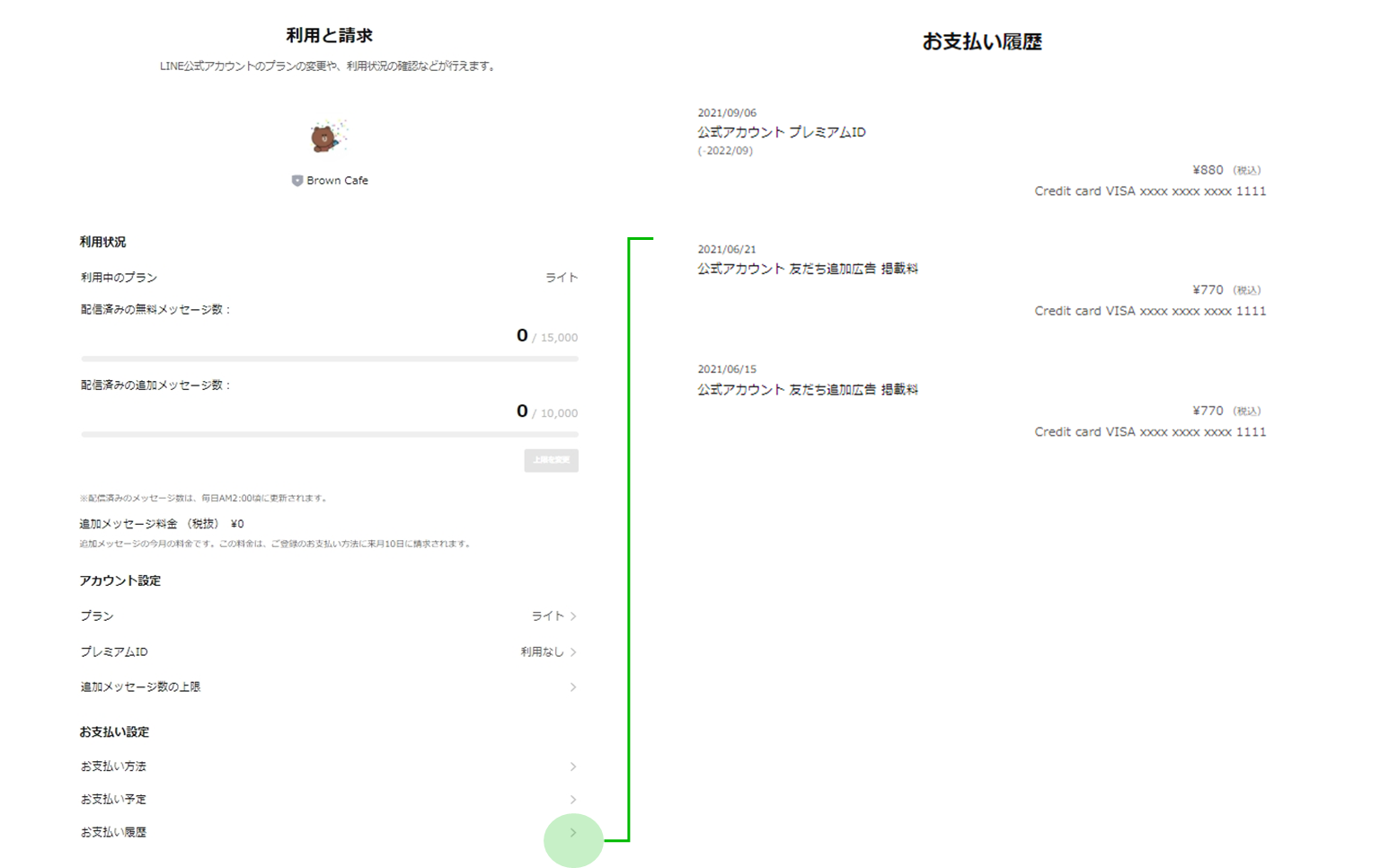
-
「お支払い設定」>「お支払い履歴」を選択します
-
これまでのお支払い履歴が表示されます
※決済に失敗している場合、「お支払いを再試行」を選択して再度お支払いを行います
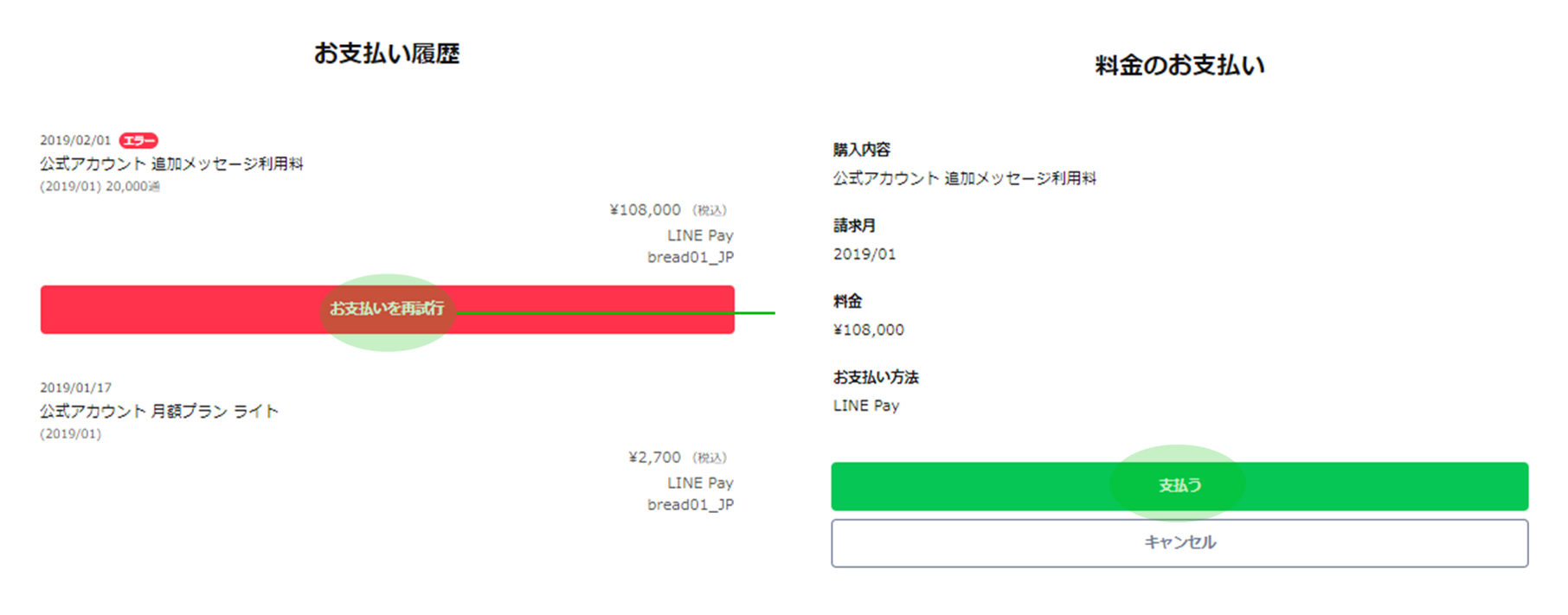
お支払い方法を登録・変更する
有料プランの利用やプレミアムIDの購入には支払い方法の登録が必要です。
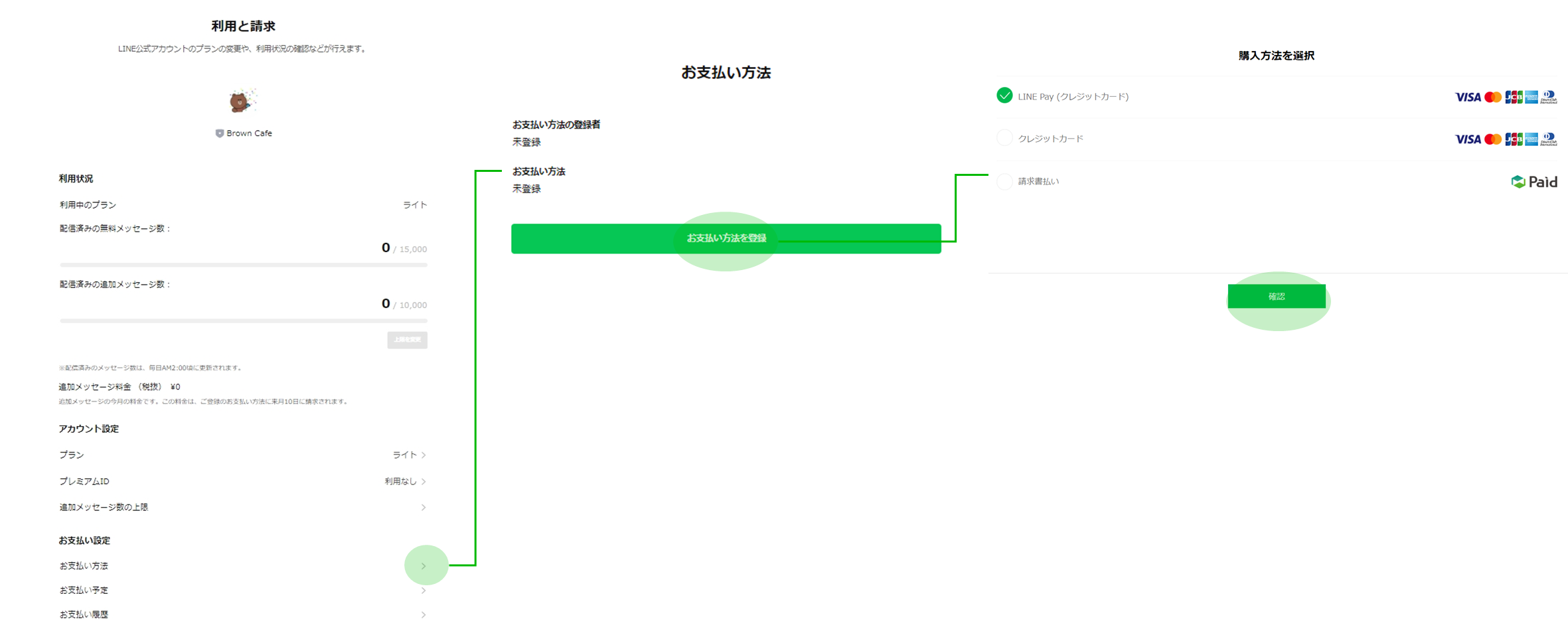
-
「お支払い設定」>「お支払い方法」を選択します
-
「お支払い方法を登録」もしくは「お支払い方法を変更」を選択します。(すでにお支払い方法設定されている場合はお支払い方法が表示されます。登録されているお支払い方法の変更はできますが、削除はできません)
-
利用できる支払い手段が表示されるので、希望のものをチェックして「確認」を選択します
-
登録画面に遷移します。
項目を入力して「登録」を選択。
※支払いを行うには、以下の条件を満たすLINEアカウントとの連携が必要です。
・スマートフォン(タブレット)で作成し利用しているLINEアカウント
・携帯電話番号/メールアドレスを登録しているLINEアカウント
また、認証済アカウントに限り、株式会社ラクーンが提供するPaid(ペイド)を利用した請求書払いが利用可能です。
この情報は役に立ちましたか?
